Kort sammanfattning
Den här artikeln täcker Tenda Router -inloggningsstegen och några grundläggande routerkonfigurationstips om hur du kan säkra ditt router och trådlösa nätverk.
Tenda routerinloggningssteg
Steg 1: Se till att du är ansluten till ditt nätverk
Om din dator eller annan enhet du vill använda för att logga in på routern inte är ansluten till nätverket du inte kan logga in på routern. Det är därför du måste göra detta först. Beroende på enheten kan du ansluta antingen trådlöst eller använda en trådbunden anslutning.
Steg 2: Starta din webbläsare
Sidan Routerinställningar kan nås med vilken webbläsare som redan är installerad på din enhet. Du behöver inte heller ha en fungerande internetanslutning eftersom du inte ansluter till en specifik webbplats.
När du har startat din webbläsare ange TendA -standard -IP i URL -fältet.
Standard Tenda Router IP är 192.168.0.1 eller 192.168.1.1.
När du har tryckt på ENTER -knappen måste du ange standard Tenda Router -användarnamn och lösenord.
Steg 3: Ange standardinloggningsuppgifter
Standard Tenda -routerinloggningsuppgifter är:
- Användarnamn administratör
- Lösenordsadministratör
Grundläggande Tenda -routerkonfiguration
Vi har redan pratat om det viktiga med att ändra standardinställningarna för din router. Eftersom alla routrar kommer förkonfigurerade är det ganska enkelt för alla att ansluta till ditt nätverk om du lämnar det öppet eller med standard SSID och trådlöst lösenord. Eftersom du inte vill att detta ska hända, låt oss börja med de grundläggande konfigurations- och nätverkssäkerhetsstegen.
Ändra standardlösenordet för tendatouter
I det här steget ändrar vi lösenordet för tenda routerinloggning som krävs för att komma åt sidan routerinställningar. Det är inte detsamma som det trådlösa nätverkslösenordet.
Här är några steg om hur man gör detta:
Anslut först till ditt nätverk och logga in till routern. Efter det
- Klicka på administration i menyn till vänster.
- Typ i det nya lösenordsfältet skriver ditt nya Tenda -routerinloggningslösenord.
- Skriv ditt nya lösenord i det upprepade nya lösenordet igen.
- Klicka på OK för att spara ändringarna.

Ändra Tenda Router SSID och trådlöst lösenord
Att ändra nätverksnamnet och ställa in ett starkt trådlöst lösenord är några av de säkerhetsåtgärder du måste vidta när du ställer in din router.
Här är de steg som behövs för att ändra nätverksnamn och Wi-Fi-lösenord.
- Klicka på de trådlösa inställningarna i menyn till vänster.
- Slå på Wi-Fi med Wi-Fi på/av
- Skriv ditt nya nätverksnamn i WiFi -namnet
- Välj WPA/WPA2-PSK Mixed från säkerhetsläge- listan med säkerhetsläge (rekommenderas)
- Ange ditt nya lösenord i WiFi -lösenordet
- Klicka på OK för att spara ändringarna.
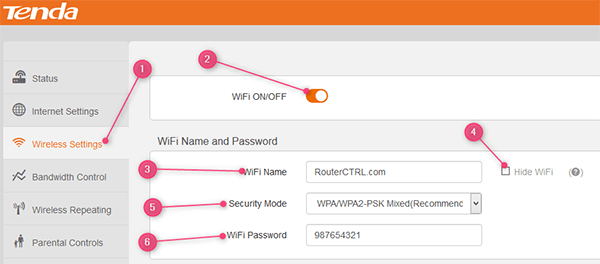
Viktigt: Skydda ditt trådlösa nätverk med ett starkt lösenord. Antingen använd en online -lösenordsgenerator eller gör en kombination av siffror, specialtecken och små och stora bokstäver. Samtidigt se till att du kan komma ihåg det.
Sista ord
Tenda -routerinloggningsstegen som anges ovan är enkla att följa och du kan enkelt logga in på din router när det är nödvändigt. Det viktiga att göra är att notera det nya routerlösenordet och trådlöst lösenord. Om du glömmer ditt routerlösenord måste du återställa din router till fabriksinställningar och konfigurera routern från början.
